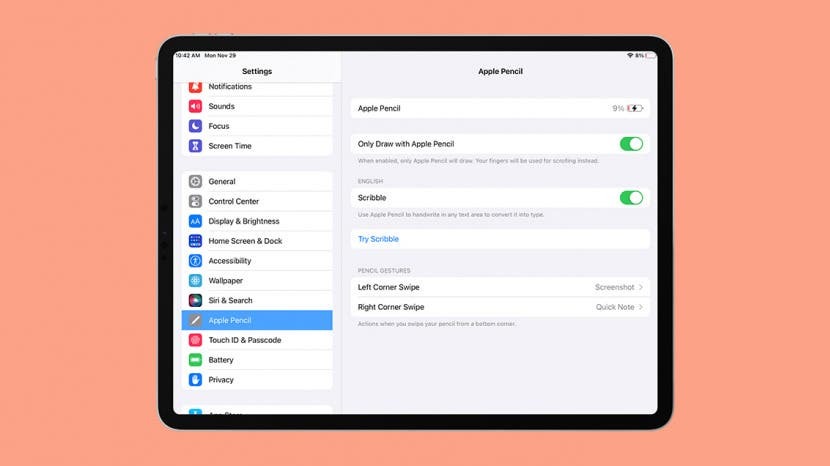
Ak máte úplne novú ceruzku Apple Pencil, možno vás zaujíma, ako pripojiť ceruzku Apple Pencil k iPadu. Keď spárujete Apple Pencil s iPadom, môžete s ním kresliť, písať a vykonávať mnoho rôznych gest. V tomto článku vám ukážeme všetko o tom, ako nastaviť Apple Pencil.
Skoč do:
- Je vaša ceruzka Apple Pencil kompatibilná s vaším iPadom?
- Ako nastaviť Apple Pencil
Je vaša ceruzka Apple Pencil kompatibilná s vaším iPadom?
Skôr ako začnete, skontrolujte, či je vaša ceruzka Apple Pencil kompatibilná s vašou generáciou iPadu.
Apple Pencil (2. generácia)
Ak máte Apple Pencil druhej generácie, môžete ho pripojiť k nasledujúcim modelom iPadu:
- iPad mini (6. generácia)
- iPad Air (4. generácia)
- iPad Pro 12,9-palcový (3. generácia) a novší
- iPad Pro 11-palcový (1. generácia) a novší
Apple Pencil (1. generácia)
Ak máte ceruzku Apple Pencil prvej generácie, môžete ju pripojiť k nasledujúcim modelom iPadu:
- iPad (9. generácia)
- iPad (8. generácia)
- iPad mini (5. generácia)
- iPad (7. generácia)
- iPad (6. generácia)
- iPad Air (3. generácia)
- iPad Pro 12,9-palcový (1. alebo 2. generácia)
- iPad Pro 10,5-palcový
- iPad Pro 9,7-palcový
Ako nastaviť Apple Pencil
Keď viete, že vaša ceruzka Apple Pencil je kompatibilná s vaším iPadom, je čas zariadenia spárovať. Ak sa chcete dozvedieť viac o tom, čo môžete robiť so svojím iPadom a Apple Pencil, pozrite si naše Newsletter Tip dňa.
- Ak máte ceruzku Apple Pencil prvej generácie, odstráňte kryt zo zadnej strany zariadenia a zapojte ceruzku Apple Pencil do iPadu. Prejdite na krok 3.
- Ak máte ceruzku Apple Pencil druhej generácie, pripevnite ju pomocou ceruzky Apple Pencil na bočnú stranu iPadu magnetický konektor (všetko, čo musíte urobiť, je držať Apple Pencil na boku iPadu).
-
Klepnite Spárovať.
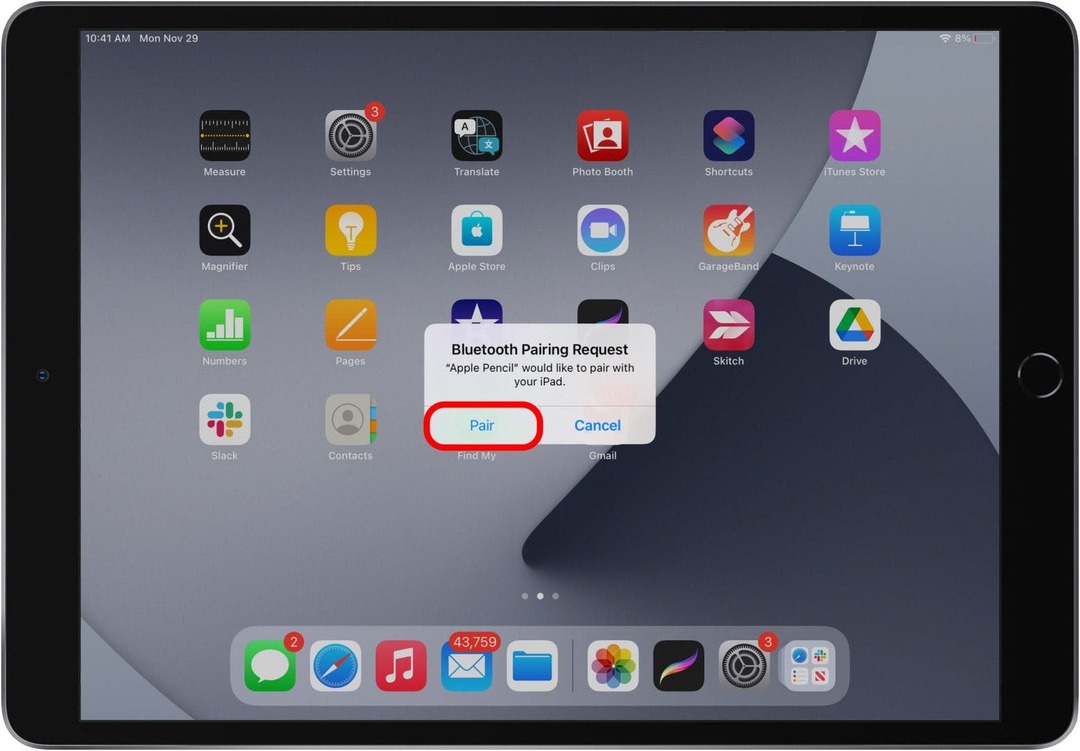
- Teraz môžete odpojiť Apple Pencil.
- Klepnite nastavenie.
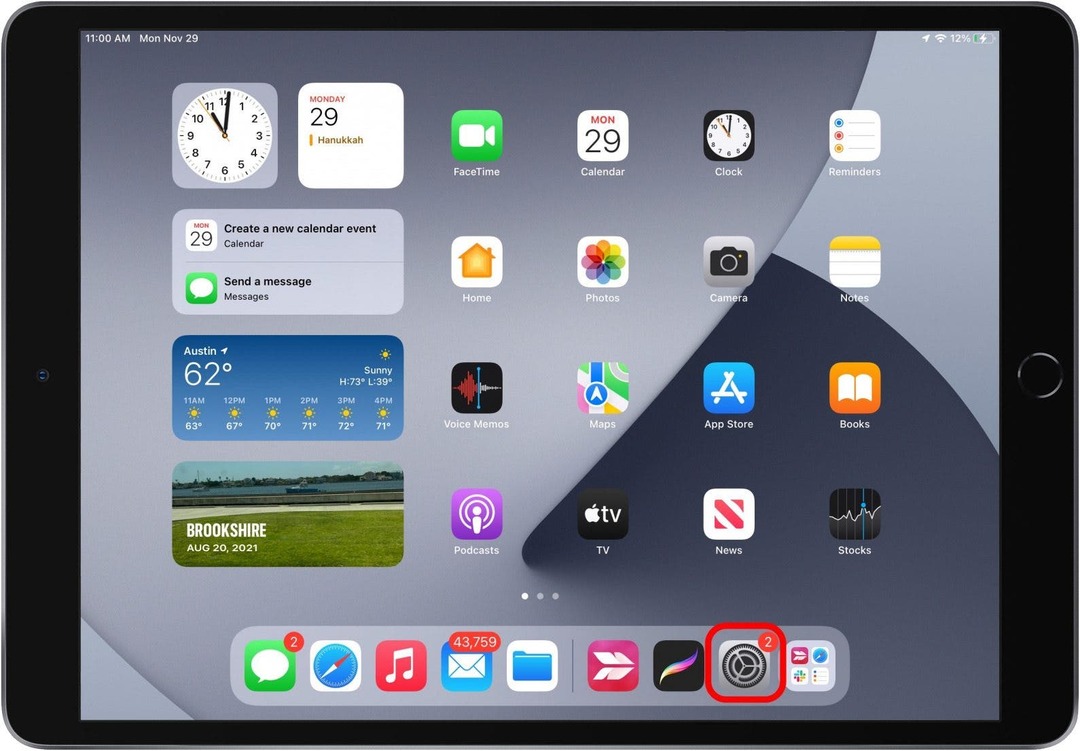
- Prejdite nadol a klepnite na Apple Pencil.
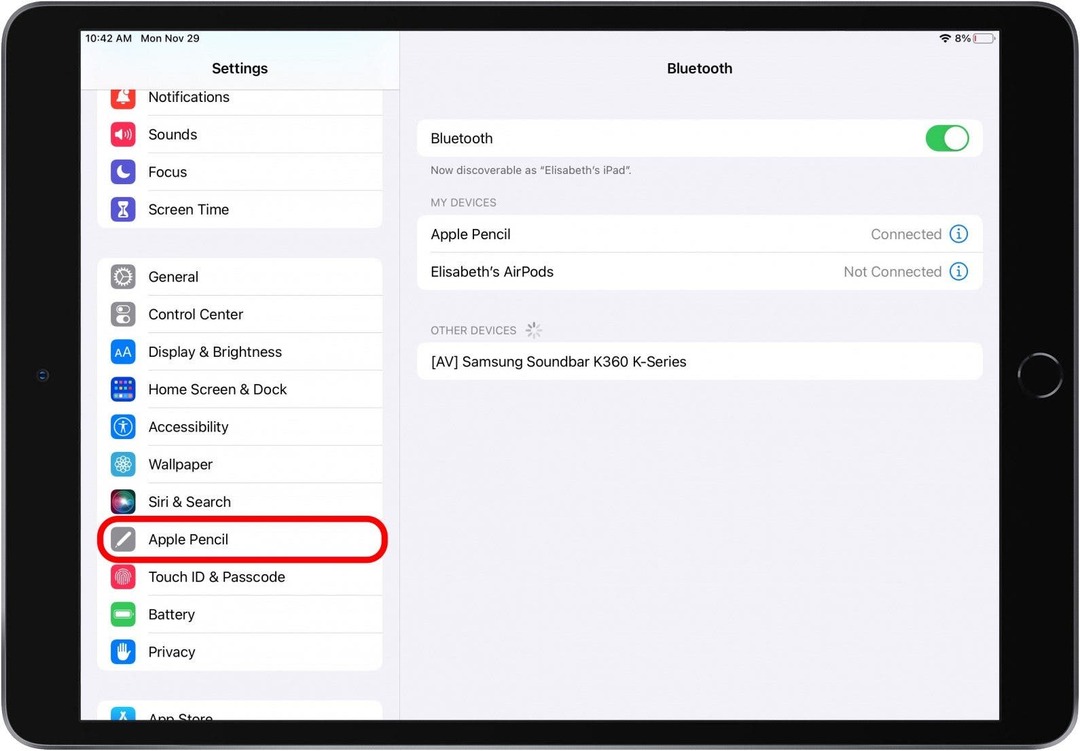
- Tu môžete vidieť, koľko má vaša ceruzka Apple Pencil a upraviť jej nastavenia.
- Prepnúť Kreslete iba ceruzkou Apple Pencil zapnite, ak by ste radšej navigovali v zariadení prstami a Apple Pencil používali iba na kreslenie alebo písanie.
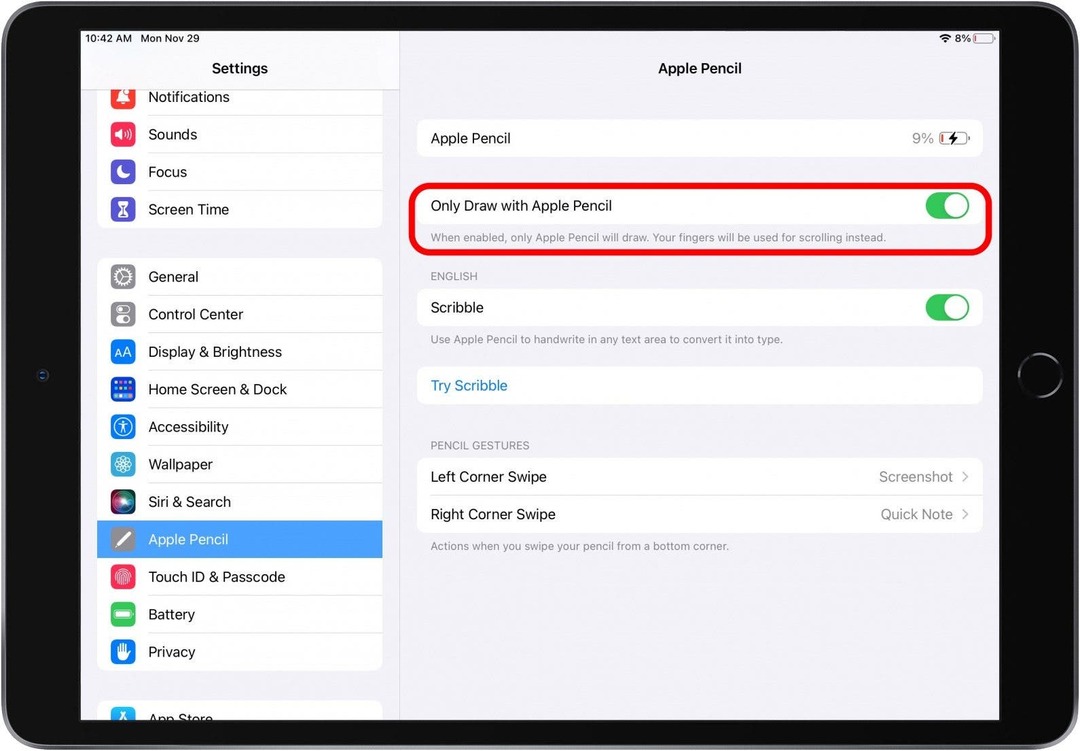
- Prepnúť Čmárať na previesť ľubovoľný ručne písaný text v textovej oblasti na písanie.
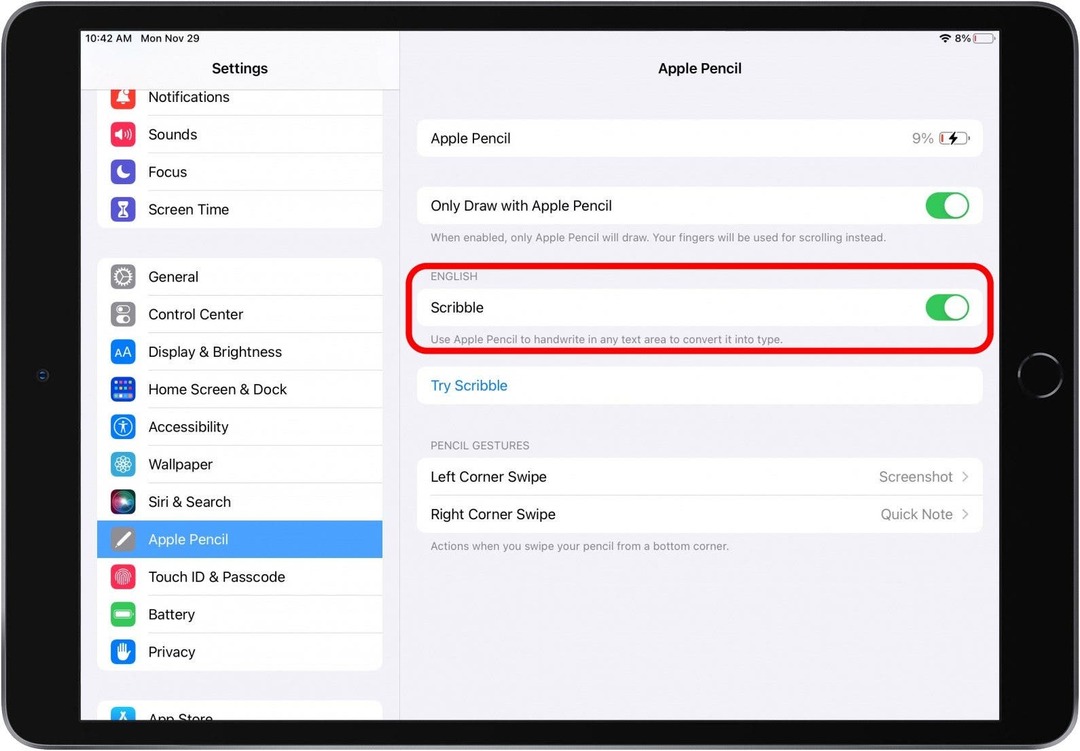
- Klepnite Skúste Scribble na precvičenie písania v textovom poli a jeho prevod na písmo.
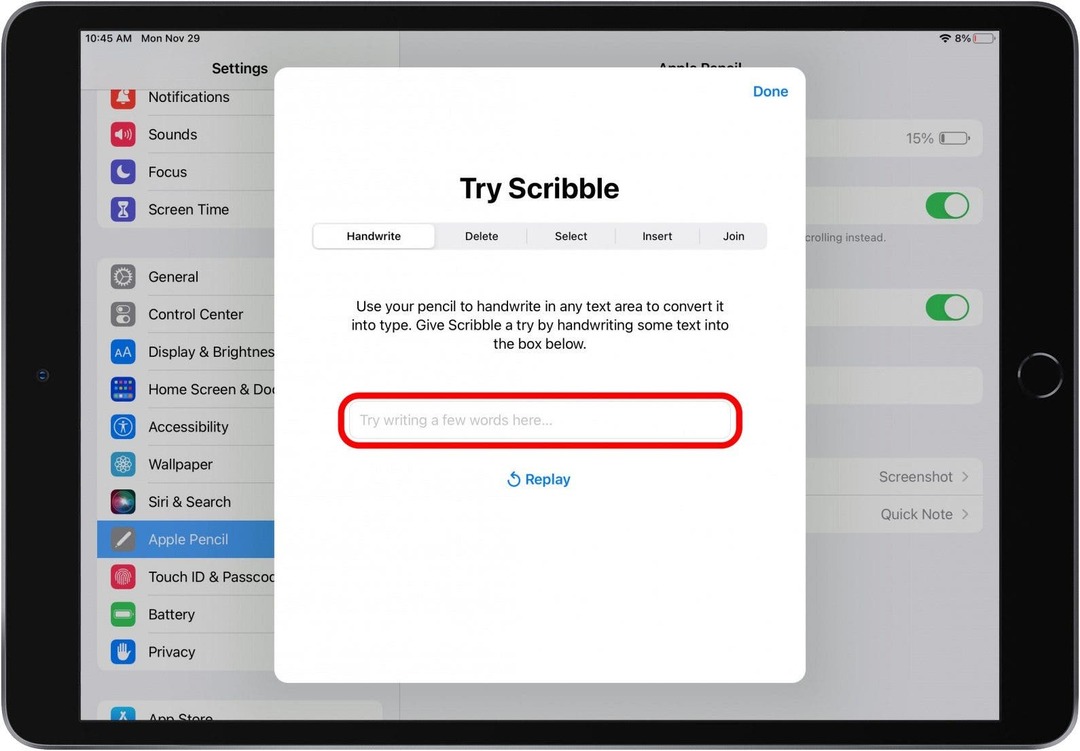
- Klepnite Potiahnutie do ľavého rohu na zapnutie alebo vypnutie vytvárania snímok obrazovky pomocou Apple Pencil. Keď je toto gesto zapnuté, bude fungovať, aj keď máte zapnuté Iba kreslenie s Apple Pencil.
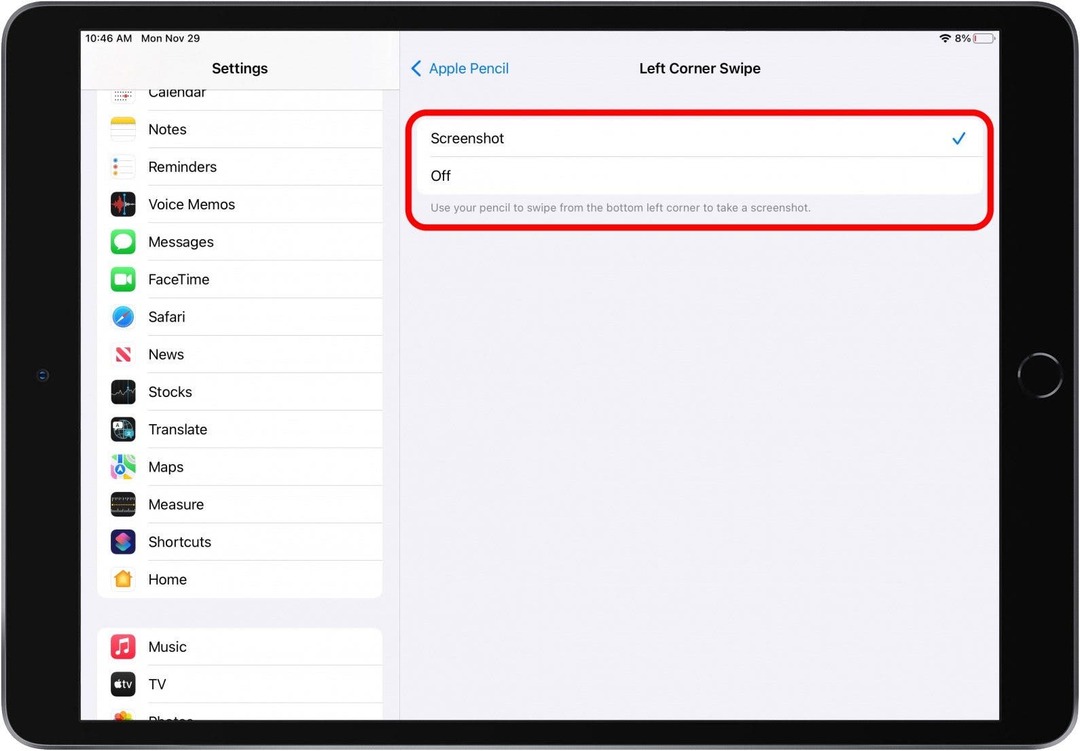
- Klepnite Potiahnutie pravého rohu pre prepnutie otvárania Rýchlej poznámky so zapnutou alebo vypnutou ceruzkou Apple Pencil. Keď je toto gesto zapnuté, bude fungovať, aj keď máte zapnuté Iba kreslenie s Apple Pencil.
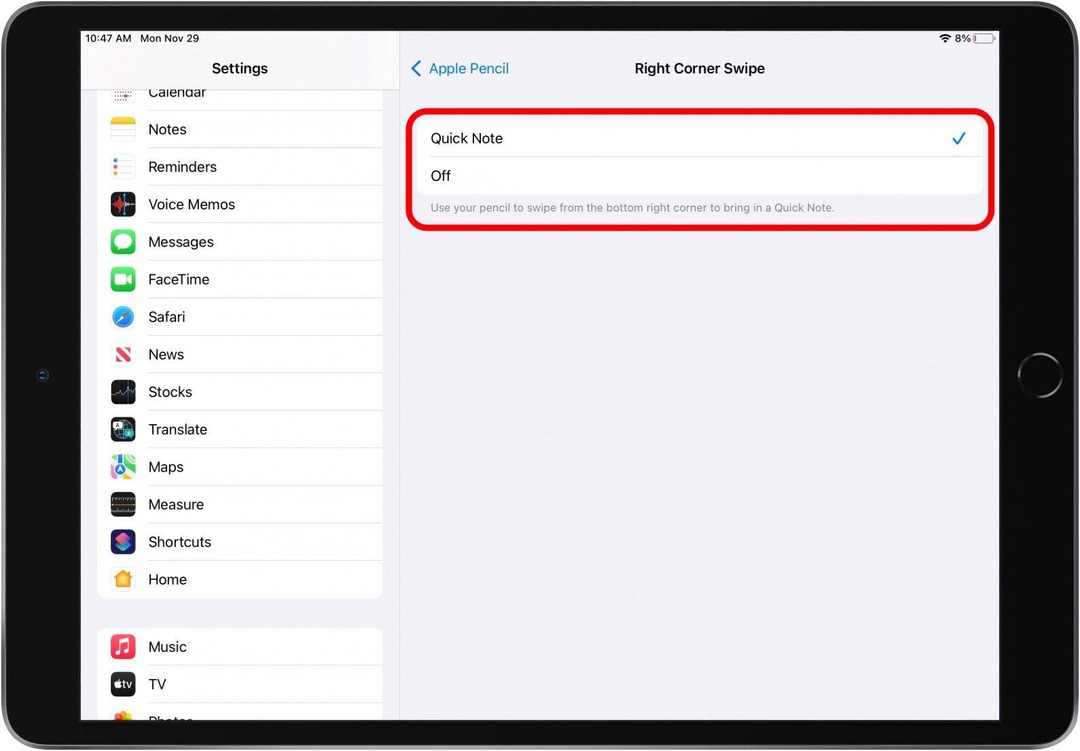
Teraz by mal byť váš Apple Pencil nastavený a pripravený na použitie!